Gyorsan kinyomtathat több dokumentumot és dokumentumadatot Word-ben
Kutools for Word
A nyomtatás meglehetősen gyakori művelet a Wordben. Egy kattintással könnyen kinyomtathat egy nyitó Word-dokumentumot filé > vagy gyorsbillentyűk megnyomásával Ctrl + P. Elég fárasztó és időigényes azonban a Word dokumentumok tucatjainak megnyitása és egyesével történő kinyomtatása. Itt, a Köteg nyomtatás jellemzője Kutools for Word, könnyedén kinyomtathat több Word-dokumentumot vagy azok formátumát tömegesen.
Gyorsan nyomtathat egyszerre több fájlt a Word alkalmazásban
Csak több Word dokumentum kötegelt nyomtatási borítója / páratlan / páros / utolsó oldalai
Ajánlott produktivitási eszközök a Wordhez
Kutools for Word: AI integrálása 🤖, több mint 100 speciális funkcióval a dokumentumkezelési idő 50%-át takaríthatja meg.ingyenes letöltés
Iroda fül: Bevezeti a böngészőszerű lapokat a Wordbe (és más Office-eszközökbe), leegyszerűsítve a többdokumentumban történő navigálást.ingyenes letöltés
Kattints Kutools Plus > Köteg nyomtatás. Lásd a képernyőképet:

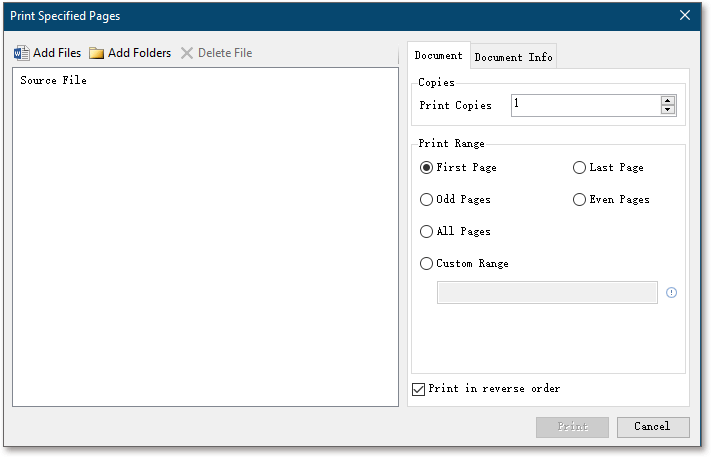
Gyorsan nyomtathat egyszerre több fájlt a Word alkalmazásban
Ha egyszerre több Word-dokumentumot szeretne kinyomtatni különböző mappákból, alkalmazhatja a Köteg nyomtatás funkció, hogy könnyen kezelje.
1. Wordben engedélyezze a Köteg nyomtatás elemre kattintva Kutools Plus > Köteg nyomtatás.
2. A megadott oldalak nyomtatása párbeszédpanelen tegye a következőket:
(1) Kattintson a gombra Fájlok hozzáadása gombot vagy Mappa hozzáadása gomb a tömegesen kinyomtatott Word-dokumentumok hozzáadásához;
(2) A dokumentum lapon, ellenőrizze a Az összes oldal lehetőség a Nyomtatási tartomány szakasz.

Tipp:
(1) Fájl eltávolításához a nyomtatási listából válassza ki a fájlt, majd kattintson a gombra Fájl törlése gomb;
(2) Ha ki akar zárni egy fájlt nyomtatáskor, törölje a jelet a Forrás fájl előre felsorolja;
(3) A hozzáadott fájlok több példányának nyomtatásához írja be a megadott példányszámot a Másolatok nyomtatása doboz;
(4) Az egyes fájlok utolsó oldalának első kinyomtatásához ellenőrizze a Nyomtatás fordított sorrendben opciót.
3. Kattintson az gombot.
Csak több Word dokumentum kötegelt nyomtatási borítója / páratlan / páros / utolsó oldalai
Ha csak több Word-dokumentum borítóját (vagy páratlan, páros, utolsó) kell kinyomtatnia, akkor a Köteg nyomtatás funkció szintén megkönnyíti a végrehajtását.
1. Wordben engedélyezze a Köteg nyomtatás elemre kattintva Kutools Plus > Köteg nyomtatás.
2. A megadott oldalak nyomtatása párbeszédpanelen tegye a következőket:
(1) Kattintson a gombra Fájlok hozzáadása gombot vagy Mappa hozzáadása gomb a tömegesen kinyomtatott Word-dokumentumok hozzáadásához;
(2) A dokumentum fül, a Nyomtatási tartomány szakaszban, kérjük, ellenőrizze a Első oldal (Vagy Utolsó oldal, Páratlan oldalak, Páros oldalak) választási lehetőség.

Tipp:
(1) Fájl eltávolításához a nyomtatási listából válassza ki a fájlt, majd kattintson a gombra Fájl törlése gomb;
(2) Ha ki akar zárni egy fájlt nyomtatáskor, törölje a jelet a Forrás fájl előre felsorolja;
(3) A hozzáadott fájlok több példányának nyomtatásához írja be a megadott példányszámot a Másolatok nyomtatása doboz;
(4) Az egyes fájlok utolsó oldalának első kinyomtatásához ellenőrizze a Nyomtatás fordított sorrendben opciót.
3. Kattintson az gombot.
Nyomtassa ki tömegesen a dokumentum tulajdonságait, a jelölések listáját, stílusait vagy több Word-dokumentum megjegyzését
Ha a dokumentum tulajdonságait, jelöléseinek listáját, stílusait, kulcskiosztásait, automatikus szövegbeviteleket vagy megjegyzéseket tömegesen szeretné kinyomtatni több Word-dokumentumból, alkalmazhatja a Köteg nyomtatás jellemzői a következők:
1. Wordben engedélyezze a Köteg nyomtatás elemre kattintva Kutools Plus > Köteg nyomtatás.
2. A megadott oldalak nyomtatása párbeszédpanelen tegye a következőket:
(1) Kattintson a gombra Fájlok hozzáadása gombot vagy Mappa hozzáadása gomb a Word dokumentumok hozzáadásához;
(2) Engedélyezze a Dokumentum információ fül a jobb oldali ablaktáblán;
(3) A Info nyomtatása részben ellenőrizze a nyomtatott tartalmat, ha szükséges.

Tipp:
(1) Fájl eltávolításához a nyomtatási listából válassza ki a fájlt, majd kattintson a gombra Fájl törlése gomb;
(2) Ha ki akar zárni egy fájlt nyomtatáskor, törölje a jelet a Forrás fájl előre felsorolja;
(3) Több példány nyomtatásához írja be a megadott példányszámot a Másolatok nyomtatása doboz;
3. Kattintson az gombot.
Megjegyzések
A Köteg nyomtatás A szolgáltatás automatikusan kinyomtatja az előre beállított nyomtatót a Word-ben. Ha nyomtatót szeretne cserélni, a nyomtató alkalmazása előtt állítsa be előre a nyomtatót Köteg nyomtatás funkció:
(1) Kattintson filé > ;
(2) Válassza ki a megadott nyomtatót a Nyomtató legördülő listát.

Demo: Könnyen kiválaszthatja az összes táblázatot a Wordben a Kutools for Word segítségével
Kutools for Word több mint hatékony szolgáltatásokat és eszközöket tartalmaz a Microsoft Word számára. Ingyenesen, korlátozás nélkül kipróbálható {mpdule 747} napon belül. Töltse le most az ingyenes próbaverziót!
A legjobb irodai hatékonyságnövelő eszközök
Kutools for Word - Növelje Word-élményét az Over segítségével 100 Figyelemre méltó tulajdonságok!
🤖 Kutools AI asszisztens: Alakítsa át írását mesterséges intelligencia segítségével - Tartalom létrehozása / Szöveg átírása / Összefoglalja a dokumentumokat / Információért érdeklődjön dokumentum alapján, mindezt a Word-en belül
📘 Dokumentummesterség: Felosztott oldalak / Dokumentumok egyesítése / Kijelölés exportálása különböző formátumokban (PDF/TXT/DOC/HTML...) / Kötegelt konvertálás PDF-be / Oldalak exportálása képként / Nyomtasson több fájlt egyszerre...
✏ Tartalom Szerkesztés: Kötegelt keresés és csere Több fájl között / Minden kép átméretezése / Transzponálja a táblázat sorait és oszlopait / Táblázat konvertálása szöveggé...
🧹 Könnyed tisztítás: Söpörj el Extra helyek / Szakaszszünetek / Minden fejléc / Szövegdobozok / Hiperhivatkozások / További eltávolító eszközökért látogasson el a mi oldalunkra Csoport eltávolítása...
➕ Kreatív betétek: Beszúrás Ezer elválasztó / Jelölőnégyzetek / Rádió gombok / QR-kód / Vonalkód / Átlós vonal táblázat / Egyenletfelirat / Képfelirat / Táblázat felirata / Több kép / Fedezzen fel többet a Csoport beszúrása...
???? Precíziós kiválasztás: Pontosan konkrét oldalak / asztalok / formák / címsor bekezdései / A navigáció javítása a következővel: több Jelölje ki a funkciókat...
⭐ Star Enhancements: Gyorsan navigáljon bármely helyre / ismétlődő szöveg automatikus beszúrása / zökkenőmentesen válthat a dokumentumablakok között / 11 Konverziós eszközök...
